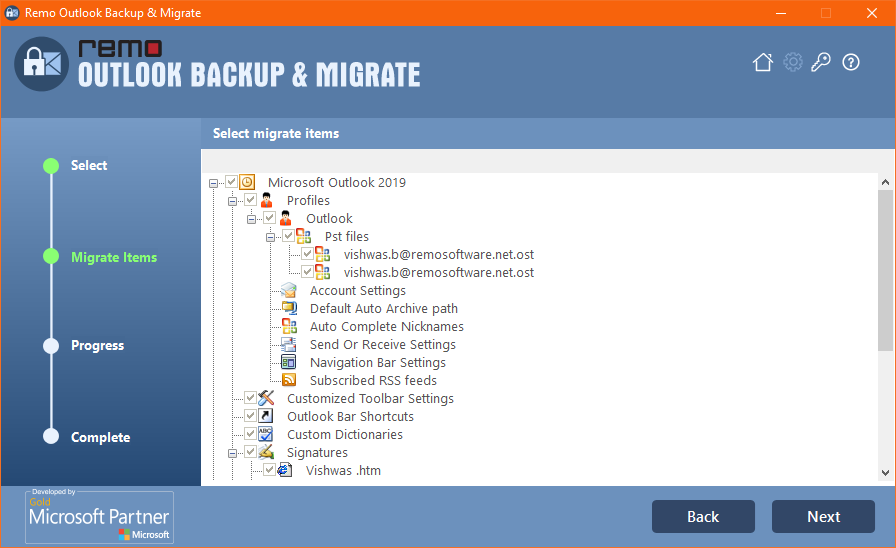To nemme måder at flytte Outlook til Office 365 på
Følg disse to nemmeste måder at overføre din Outlook til Office 365 sammen med dine e-mails, kontakter, påmindelser og alt i takt.
DIY-guide til at migrere Outlook til Office 365
Følg nedenstående trin for at migrere Outlook til Office 365:
Eksporter Outlook som PST-fil for at migrere den Office 365
- Åbn Outlook applikation, klik på File fanen og vælg Open & Export

- Vælge Import/Export, Vælg Export to File og ramte Next.

- Klik nuOutlook Data File (.pst).
- Browse for en placering til at gemme (.pst) filen
- Vælg Outlook folders som du vil eksportere, og klik på Next
Efter at have eksporteret .pst-filen, kopier filen til den nye computer, hvis du migrerer til et nyt system
Importer Outlook gennem PST-fil til Office 365
- Start applikationen, åbn File klik på Open & Export
- Vælg Import/Export indstilling og vælgImport from another program or file
- Klik på Browse og vælg den Outlook-datafil, der var sikkerhedskopieret, og klik Next
- Angiv den tildelte adgangskode, vælg Outlook-datafilen, og klik på Finish
Kan flytte mail i Outlook?
Forstå kompleksiteten og risikoen forbundet med overførselsprocessen af Outlook, en integreret tilgang i form af software: Remo Outlook-sikkerhedskopiering og migrering er designet til flytte mails fra outlook til ny computer.
Med dette migreringsværktøj i Outlook 365 er det lettere end nogensinde før at overføre dine e-mails, kontakter, opgaver, kalender, noter og alle andre Outlook-attributter. Med kun 6 klik skal dette værktøj migrere Outlook til Office 365 med mindst mulig indsats.
Dette værktøj er mest gavnligt, når du prøver at migrere Outlook til Office 365 under følgende scenarier:
- Migrer til Outlook på en ny computer
- Flyt gammel Outlook PST til nyt Office 365
- Eksporter Outlook-postkasse til Office 365 på et nyt operativsystem
Hvordan migreres Outlook til Office 365 med Remo Outlook Migration Tool?
Download og installer Remo Outlook Backup og Migrate Software og følg nedenstående metoder:
- Start Remo Outlook Backup and Migrate Tool på din computer, hvorfra du skal flytte Outlook.
- På startskærmen skal du klikke på Backup og vælge mellem sikkerhedskopieringsmulighederne og oprette en sikkerhedskopi. Gem denne kopi, og fortsæt til næste trin for at flytte Outlook til Office 365.
Bemærk til dem, der flytter Outlook til en anden computer:
Hvis du er flytte Outlook til en anden computer, så bliver du nødt til at installere Remo Outlook Backup og Migrate Software på denne computer og følg nedenstående trin
- Når du har oprettet en sikkerhedskopi, skal du lukke Outlook og åbne nu Office 365. Du bliver nødt til at starte Remo Outlook Migration Tool og klikke på Migrate option.

- I det næste skærmbillede browse for den Outlook-sikkerhedskopifil, som du vil migrere, og verify hvis din Outlook-version vises som Outlook, og klik på Next
- Vælg fra en liste over Outlook-attributter, hvis du f.eks. Ønsker at overføre Outlook-kontakter til en ny computer, skal du klikke på afkrydsningsfeltet for at markere kontakter
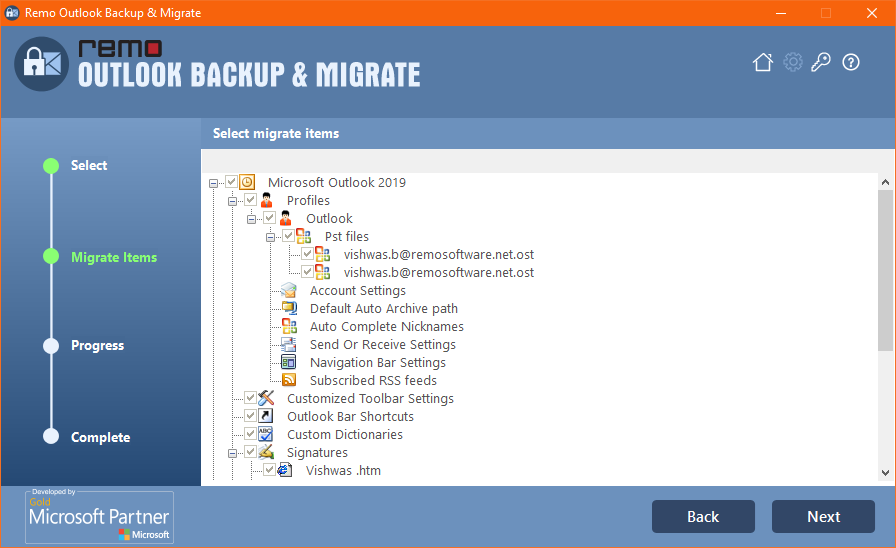
- Til sidst skal du klikke på Finish for at overføre Outlook til Office 365 med succes
Andre måder at overføre Outlook til Office 365 på
Bortset fra ovennævnte metoder er der andre måder, hvorpå du kan importere Outlook PST-fil til Office 365. Disse metoder er imidlertid komplekse, og det er tidskrævende for en nybegynderbruger. Lad os se på andre måder at migrere Outlook til Office 365 på:
Metode 1: Importer PST-fil via netværksupload
Følg nedenstående metoder for at importere Outlook PST-fil til Office 365 ved hjælp af Network Upload-metoden:
- Kopier SAS URL og installer Azure Copy
- I det næste trin skal du upload your Outlook PST file til Microsoft office 365
- Nu kan du kontrollere listen over uploadede PST-filer og derefter create a mapping file for PST file hvilket kun er en csv-fil, der specificerer, hvilke brugerpostkasser PST-filerne importeres til.
- Næste trin er at oprette et PST-importjob, hvorefter du kan filtrere, hvilke data der skal uploades og til sidst køre PST-importjobbet med andre ord importere PST-fil til Microsoft 365
Metode 2: Overfør Outlook til Office 365 via Drive Shipping
Denne metode er strengt taget for organisationer og systemadministratorer, der ønsker at migrere organisationer Outlook til Microsoft Office 365:
- Først skal du downloade secure storage key og en PST import tool
- Brug det værktøj, du skal copy the PST file to hard drive
- Nu skal du oprette en PST import mapping file
- Det næste trin er at ship your hard drive to Microsoft og med et sporingsnummer
- Microsoft efter at have modtaget din harddisk begynder at arbejde på det, og når processen er afsluttet, ændres status til Analysis completed hvor du kan begynde at filtrere dataene og create a import PST file Job.
Fordele ved at migrere Outlook til Office 365
- En af de største fordele, du får med Office 365 Home, inkluderer tre ekstra apps, nemlig Outlook, Access og Publisher.
- Med den seneste opdatering er det nu officielt, at du kan installere Office 365 på fem enheder og samtidig bruge dem alle på én gang.
- Leveres også med en 1TB OneDrive-skylagring, der gør det muligt for brugerne at dele, få adgang til og gemme deres e-mails og andre Outlook-data i skyen.
- Med Office 365 skal du altid have en opdateret Outlook på niveau med den senest tilgængelige version. På denne måde kan du spare de ekstra dollars, du bruger på at opgradere til ny Outlook eller Office-suite.